د ویډیو چلوونکي غلطي یو خورا ناخوښه شی دی. سیسټم پیغام "د ویډیو ډرایور ځواب ویلو ته مخه کړه او په بریالیتوب سره خوندي شو." دا باید هغه چا سره اشنا شي چې د کمپیوټر لوبې لوبې کوي او په برنامو کې کار کوي چې د ویډیو کارت سرچینې په فعاله توګه کاروي. په ورته وخت کې ، د ورته غلطۍ په اړه پیغام د غوښتنلیک له خرابیدو سره یوځای کیږي ، او ځینې وختونه تاسو کولی شئ BSOD ("د مرګ نیلي سکرین" یا "د مرګ نیلي سکرین") وګورئ.
د ویډیو ډرایور سره د ستونزې حل کولو لپاره اختیارونه
ډیری وضعیت کیدی شي په کوم کې چې د ویډیو ډرایور غلطي واقع کیږي او دا ټول توپیر لري. د دې ستونزې حل کولو لپاره ، دلته د ټیمپلیټ ځوابونه او حلونه شتون نلري. مګر موږ ستاسو لپاره یو لړ کړنې چمتو کړې دي ، چې یوه یې باید خامخا له دې ستونزې لرې کولو کې مرسته وکړي.
1 میتود: د ویډیو کارت چلوونکي تازه کړئ
له هرڅه دمخه ، تاسو اړتیا لرئ ډاډ ترلاسه کړئ چې تاسو د خپل ویډیو کارت لپاره وروستی چلونکي لرئ.
د Nvidia ګرافیک کارت مالکینو لپاره عملونه:
- موږ د شرکت رسمي ویب پا toې ته ځو.
- په هغه پا Onه کې چې خلاصیږي ، تاسو باید د خپل ویډیو کارت په اړه معلومات مشخص کړئ. په ساحه کې د محصول ډول توکي پرېږدئ "جیفورس". بل ، ستاسو د ویډیو کارت لړۍ ، ماډل ، په بیله بیا کارول شوي عملیاتي سیسټم او د دې ظرفیت په ګوته کړئ. که اړتیا وي ، تاسو کولی شئ په اړونده برخه کې ژبه بدله کړئ.
- تushۍ فشار کړئ "لټون".
- په راتلونکې پا Onه کې به تاسو د خپل ویډیو کارت لپاره وروستي ډرایور ډاټا وګورئ (نسخه ، د خپرونې نیټه) او تاسو کولی شئ ځان د دې خوشې کولو ب featuresو سره آشنا کړئ. موږ د موټر چلوونکي نسخه ګورو. تtonۍ ډاونلوډ فشار مه کوه پا openه خلاصه کړئ ، ځکه چې دا به په راتلونکي کې ورته اړتیا وي.
- بل ، موږ اړتیا لرو د موټر چلوونکي نسخه ومومئ چې دمخه ستاسو په کمپیوټر کې نصب شوی. ناڅاپي ، تاسو دمخه وروستی نسخه لرئ. تاسو اړتیا لرئ په خپل کمپیوټر کې د NVIDIA GeForce تجربه برنامه ومومئ او پرمخ یې بوځي. تاسو کولی شئ دا د ټرې څخه د دې برنامې په ښی کلیک کولو او د کرښې غوره کولو له لارې ترسره کړئ "د NVIDIA د جیفورس تجربه خلاصه کړئ".
- که تاسو په ټرے کې دا ډول عکس ونه موندل ، نو بیا موږ په ساده ډول په کمپیوټر کې لاندې پته په برنامه کې موندلو.
- مهرباني وکړئ په یاد ولرئ چې که چیرې یو بل لیک د OS هارډ ډرایو ته ځانګړی شوی وي ، لاره ممکن د ورکړل شوي مثال سره توپیر ولري.
- وروسته له دې چې تاسو د NVIDIA GeForce تجربه خلاص کړئ ، تاسو اړتیا لرئ د برنامه تنظیماتو ته لاړشئ. اړونده ت buttonۍ د ګیر په څیر ښکاري. په هغې کلیک وکړئ.
- په هغه کړکۍ کې چې ښیې خوا ته ښکاري ، تاسو کولی شئ د خپل سیسټم په اړه معلومات وګورئ ، په شمول د نصب ویډیو کارت ډرایور نسخه.
- اوس تاسو اړتیا لرئ د NVidia ویب پا onه کې د وروستي ډرایور نسخه پرتله کړئ او په کمپیوټر کې نصب شوی. که تاسو ورته نسخه لرئ ، نو تاسو کولی شئ دا طریقه پریږدئ او نورو ته چې لاندې بیان شوي لاړ شئ. که ستاسو د ډرایور نسخه زوړ وي ، نو بیا د ډرایور ډاونلوډ پا pageې ته لاړشئ او کلیک وکړئ اوس ډاونلوډ کړئ.
- په راتلونکې پا pageه کې به تاسو څخه وغوښتل شي چې تړون ولولئ او منل یې کړئ. تushۍ فشار کړئ "منل او ډاونلوډ".
- بیا وروسته ، ډرایور به ستاسو کمپیوټر ته ډاونلوډ کړي. موږ د ډاونلوډ پای ته رسیدو او د ډاونلوډ شوي فایل چلولو لپاره انتظار کوو.
- یو کوچنی کړکۍ به څرګند شي چیرې چې تاسو اړتیا لرئ په کمپیوټر کې فولډر ته لاره مشخص کړئ چیرې چیرې چې د نصب کولو فایلونه به استخراج شي. خپله لاره مشخص کړئ یا یې په ډیفالټ پریږدئ ، بیا ت theۍ کېکاږئ سمه ده.
- موږ د فایل استخراج پروسې پای ته رسیدو په تمه یو.
- بیا وروسته ، د نصب کولو برنامه د نصب شوي ډرایورانو سره ستاسو د تجهیزاتو مطابقت چیک کول پیل کوي.
- کله چې تصدیق بشپړ شي ، یوه کړکۍ د لایسنس تړون سره ښکاري. موږ دا په خپله خوښه ولولئ او ت theۍ کیکاږئ "زه یې منم. ادامه ».
- بل ګام به د ډرایور نصب کولو میتود غوره کول وي. تاسو ته به وړاندیز وشي "ایکسپریس" هم ولګوه "ګمرکۍ نصب". د دواړو ترمینځ توپیر دا دی چې د لاسي نصب په جریان کې ، تاسو کولی شئ د موټر چلوونکي نوي کولو لپاره اجزاو وټاکئ ، او د څرګندونې نصب کولو حالت کې ، ټولې برخې به په اوتومات ډول نوي شي. هم په حالت کې "ګمرکۍ نصب" دا ممکنه ده چې د اوسني ترتیباتو خوندي کولو پرته موټر چلوونکی تازه کړئ ، په بل عبارت ، د پاک نصب کولو ترسره کولو لپاره. له هغه ځایه چې موږ د ویډیو ډرایور خطا قضیه په پام کې نیسو ، نو دا به ټول تنظیمات تنظیم کړئ ډیر منطقي وي. توکي غوره کړئ "ګمرکۍ نصب" او ت pressۍ کيکاږئ "بل".
- اوس موږ اړتیا لرو د تازه کولو لپاره اجزاو غوره کړئ او باکس ته نږدې وګورئ "پاک انسټال کول ترسره کړئ". له هغې وروسته ، ت theۍ کېکاږئ "بل".
- د ډرایور نصبولو پروسه پیل کیږي.
- د نصبولو په جریان کې ، سیسټم به یو پیغام وښیې چې پکې ویل شوي تاسو کمپیوټر بیا پیلولو ته اړتیا لرئ. د 60 ثانیو وروسته ، دا به په اتومات ډول پیښ شي ، یا تاسو د ت buttonۍ په کلیک کولو سره پروسه ګړندۍ کولی شئ اوس یې وباسه.
- د ریبوټ وروسته ، د ډرایور نصب کول به په اتومات حالت کې دوام ومومي. د پایلې په توګه ، یوه کړکۍ د ټولو ټاکل شویو برخو لپاره د بریالي ډرایور تازه په اړه د پیغام سره ښکاري. تushۍ فشار کړئ بندول. دا د ویډیو ډرایور نوي کولو پروسه بشپړوي. تاسو کولی شئ یوځل هڅه وکړئ داسې شرایط رامینځته کړئ چې لاندې یوه ستونزه رامینځته شوه.



ج: برنامه فایلونه (x86) NVIDIA کارپوریشن NVIDIA GeForce تجربه(د 32 بټ عملیاتي سیسټمونو لپاره)ج: برنامه فایلونه NVIDIA کارپوریشن NVIDIA GeForce تجربه(د 64 بټ عملیاتي سیسټمونو لپاره)

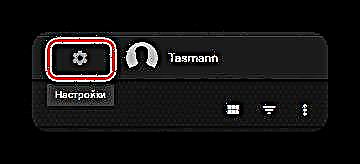








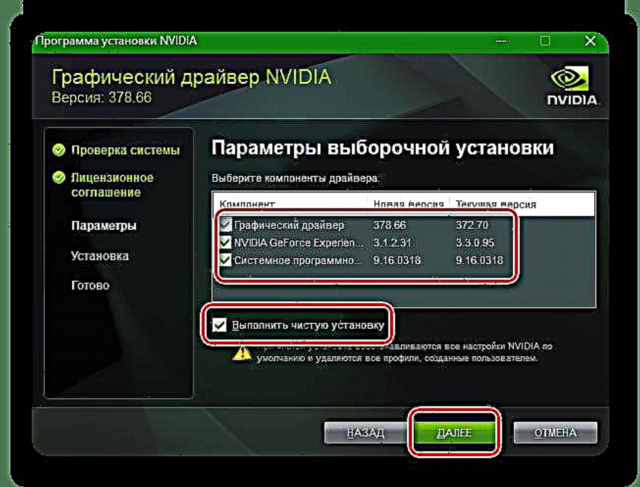

مهرباني وکړئ په یاد ولرئ چې د چلوونکي تازه کولو یا بیارغونې لپاره زاړه نسخه لرې کولو ته اړتیا نشته. د نصبولو برنامه به دا پخپله ترسره کړي.


د NVidia ډرایورانو تازه کولو لپاره بله لاره شتون لري. ګړندی او ډیر اتومات.
- په تری کې د NVIDIA GeForce تجربې عکس کې ، ښیې کلیک وکړئ او په پاپ اپ مینو کې لاین غوره کړئ د اوسمهالونو لپاره چیک کړئ
- یو برنامه به خلاصه شي ، چیرې چې د ډاونلوډ لپاره موجود د ډرایور نوې نسخه به په پورتنۍ برخه کې اشاره شي ، او پخپله ت indicatedۍ ډاونلوډ. په دې ت buttonۍ کښیکاږئ.
- ډرایور به بارول پیل کړي او یوه لاین به د ډاونلوډ پرمختګ سره پخپله څرګند شي.
- د ډاونلوډ بشپړولو وروسته ، د نصب کولو ډول انتخاب کولو سره لاین څرګندیږي. په ت .ۍ کلیک وکړئ "ګمرکۍ نصب".
- د نصبولو چمتووالی پیل کیږي. د یو څه وخت وروسته ، یوه کړکۍ څرګندیږي چې تاسو باید د تازه کولو لپاره اجزاوې غوره کړئ ، د کرښې څنګ ته بکس چیک کړئ "پاک انسټال کول ترسره کړئ" او په مناسبه ت buttonۍ کلیک وکړئ "نصب کول".
- د نصبولو بشپړیدو وروسته ، یوه کړکۍ د پروسې د بریالي بشپړیدو په اړه د پیغام سره ښکاري. تushۍ فشار کړئ بندول.
- په اتوماتیک تازه حالت کې ، برنامه به پخپله زاړه ډرایور نسخه غیر نصب کړي. یوازینۍ توپیر دا دی چې پدې حالت کې سیسټم ریبوټ ته اړتیا نلري. په هرصورت ، د موټر چلوونکي تازه کولو پروسې په پای کې ، دا غوره په لارښود حالت کې ترسره کیږي.






مهرباني وکړئ په یاد ولرئ چې د موټر چلوونکي پاک نصب وروسته ، ټول NVidia تنظیمات به بیا تنظیم شي. که تاسو د NVidia ګرافیک کارت سره لپ ټاپ لرئ ، نو ډاډه اوسئ چې د "غوره فعالیت NVidia پروسیسر" "غوره ګرافیک پروسسر" ته تنظیم کړئ. تاسو کولی شئ دا توکي په ډیسټاپ کې ښیې کلیک کولو او د کرښې په ټاکلو سره ومومئ د NVIDIA کنټرول پینل. بیا دې برخې ته لاړشئ د 3D پیرامیټر مدیریت. ارزښت بدل کړئ او ت pressۍ ت .ۍ کړئ "غوښتنه وکړئ".

د AMD ګرافیک کارت مالکینو لپاره عملونه:
- د رسمي AMD ویب پا ofې ډاونلوډ پا pageې ته لاړشئ.
- اسانه لار دا ده چې په لټون کې د هغې نوم دننه کولو سره خپل ماډل ومومئ.

په بدیل سره ، تاسو کولی شئ دا په لومړي کالم کې د انتخاب کولو سره په ګام په ګام ومومئ "ګرافیک"، او بیا ستاسو د ویډیو کارت موډل څخه پیل کیږي. په لاندې سکرین شاټ کې یو مثال.
- د شته چلونکو لیست سره یوه پا withه پرانستل کیږي. د خپل OS نسخه او بټ ژور سره مینو غځول ، د فایلونو موجود لیست وګورئ او د ګټو اختیار غوره کړئ ، د سافټویر نسخه هم تکیه کول. ټک وکړئ ډاونلوډ.
- وروسته له هغه چې ډرایور درول کیږي ، چلوه. یوه کړکۍ به د نصب کولو فایلونو پیک کولو لپاره د لارې انتخاب سره راښکاره شي. موږ اړین پوښی غوره کوو یا هرڅه په تلواله کې پریږدو. تushۍ فشار کړئ "نصب".
- د پیک کولو نه وروسته ، د نصب کولو کړکۍ به څرګند شي. پدې کې ، تاسو اړتیا لرئ سم سیمه وټاکئ ، ویل کیږي "ځایی چلونکی".
- راتلونکی ګام به د نصب کولو میتود انتخاب وي. موږ په توکي کې علاقه لرو "ګمرکۍ نصب". په دې کرښه کلیک وکړئ.
- په بل کړکۍ کې ، تاسو کولی شئ د ډرایورانو پاک نصب نصب کولو او تازه کولو لپاره اجزاو غوره کړئ. دا پدې مانا ده چې برنامه به په اتوماتيک ډول د پخواني ډرایور نسخه لرې کړي. تushۍ فشار کړئ "پاک نصب".
- بل ، سیسټم به یو خبرداری خپور کړي چې دا د پاک نصب لپاره ریبوټ ته اړتیا لري. تushۍ فشار کړئ هو.
- د زاړه موټر چلوونکي د نه نصبولو پروسه به پیل شي ، وروسته له هغه به د ریبوټ خبرتیا څرګند شي. دا به په اتوماتيک ډول د 10 ثانیو یا د ت theۍ فشارولو وروسته پیښ شي اوس یې وباسه.
- کله چې سیسټم ریبوټ شي ، د موټر چلوونکي نصبولو پروسه به بیا پیل شي. مهرباني وکړئ په یاد ولرئ چې د نوي کولو پروسه ممکن څو دقیقې وخت ونیسي. کله چې دا دوام ومومي ، اړونده کړکۍ به په پرده را څرګند شي.
- د نصب په جریان کې ، سیسټم یوه کړکۍ ښیې چې په کې تاسو اړتیا لرئ د ت buttonۍ فشارولو سره د وسیله لپاره د موټر چلوونکي نصب کول تایید کړئ "نصب".
- راتلونکی کړکۍ د راډون ریلایو نصبولو وړاندیز سره څرګندیږي ، د ویډیو ثبتولو او خپرونو رامینځته کولو لپاره برنامه. که تاسو دا نصب کول غواړئ - ت theۍ فشار ورکړئ "د راډین ریلایو نصب کړئ"بل ، کلیک وکړئ پرېښودل. که تاسو دا مرحله پریږدئ ، په راتلونکي کې تاسو اوس هم برنامه نصب کولی شئ "بیا ژوندی کول".
- وروستی کړکۍ چې څرګندیږي د نصب کولو بریالي بشپړیدو او د سیسټم ریبوټ کولو وړاندیز لپاره به پیغام وي. غوره کړئ اوس یې وباسه.










تاسو کولی شئ د AMD ډرایورونه په اوتومات ډول تازه کړئ.
- په ډیسټاپ کې ، ښي کلیک وکړئ او غوره کړئ د راډون تنظیمات.
- په کړکۍ کې چې لاندې ښکاري ، ټب غوره کړئ "تازه".
- بیا ، په ت .ۍ کلیک وکړئ د اوسمهالونو لپاره چیک کړئ.
- کله چې د تایید پروسه بشپړه شي ، د نوم سره ت buttonۍ وړاندیز شوی جوړ کړئ. په هغې کلیک کولو سره ، یو مینو به څرګند شي په کوم کې چې تاسو اړتیا لرئ یو لین غوره کړئ دودیز اوسمهالول.
- راتلونکی ګام به د نصب کولو تایید وي. د دې کولو لپاره ، ت theۍ کېکاږئ دوام ورکړئ په کړکۍ کې چې ښکاري.
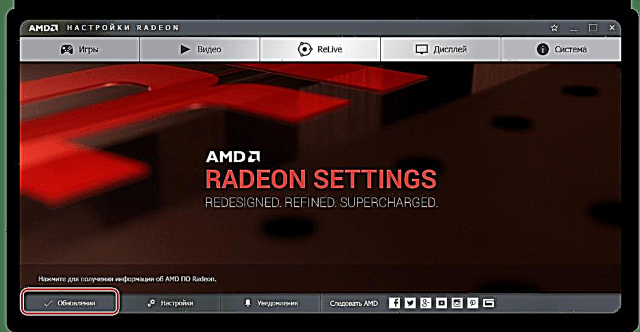

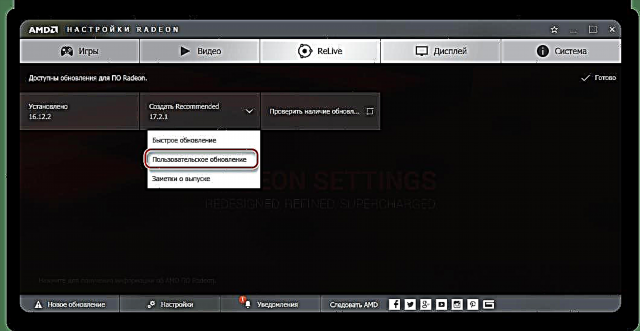

د پایلې په توګه ، د موټر چلوونکي زاړه نسخه له مینځه وړلو پروسه ، سیسټم ریبوټ کول ، او د نوي ډرایور نصبولو پروسه به پیل شي. د نصب کولو نور پروسې پورتنۍ نور جزییات کې بیان شوي.
د دریمې ډلې برنامو پرته د ویډیو کارت موډل څنګه پیژني
تاسو کولی شئ د خپل ویډیو کارت موډل ومومئ پرته لدې چې د دریمې ډلې برنامو مرستې ته لاره هواره کړئ. د دې کولو لپاره ، لاندې چارې ترسره کړئ:
- په ډیسټاپ کې ، عکس زما دی "زما کمپیوټر" یا "دا کمپیوټر" ښی کلیک وکړئ او وروستی قطار وټاکئ "ملکیتونه" د غورځولو مینو کې.
- په هغه کړکۍ کې چې خلاصیږي ، په کی areaه سیمه کې ، غوره کړئ وزله سمبالګر.
- د وسیلو په لیست کې موږ د تار په لټه کې یو "ویډیو اډیپټرې" او دا تار خلاص کړئ. تاسو به د وصل شوي ویډیو کارتونو لیست وګورئ چې ماډل په ګوته کوي. که تاسو لپ ټاپ لرئ ، نو ډیری احتمال به تاسو دوه وسایل ولرئ ، لکه څنګه چې لاندې سکرین شاټ کې دی. یو ویډیو کارت مدغم دی ، او دوهم یې یو متضاد لوړ فعالیت دی.



2 طریقه: د ویډیو کارت لپاره د چلوونکي زاړه نسخه نصب کړئ
پراختیا کونکي تل عام خلکو ته بشپړ کاري ډرایور نه خوشې کوي. ډیری وختونه په وروستي چلوونکو کې غلطي شتون لري وروسته لدې چې خلک یې په کمپیوټرونو کې نصب کړي. که تاسو دمخه نصب شوي وروستي ډرایور سره ستونزه لرئ ، نو تاسو باید د دې زاړه نسخه نصبولو هڅه وکړئ.
د NVidia ګرافیک کارتونو لپاره:
- د آرشیف او بیټا ډرایورانو سره پا pageې ته لاړشئ.
- لکه څنګه چې پورته یادونه وشوه ، موږ د وسیلې ډول ، کورنۍ ، ماډل ، سیسټم د وړتیا او ژبې سره غوره کوو. په ساحه کې وړاندیز شوی / بیټا ارزښت ورکړئ "وړاندیز شوی / تصدیق شوی". له هغې وروسته ، ت theۍ کېکاږئ "لټون".
- د آرشیف ډرایورانو لیست به لاندې خلاص شي. دلته هیڅ مشوره نشي ورکول کیدی. تاسو اړتیا لرئ دا پخپله وګورئ ، ځکه چې په بیلابیلو مواردو کې ، د چلوونکو مختلف نسخې نصب کول مرسته کولی شي. داسې قضیې شتون لري کله چې د موټر چلوونکي نسخه نصب کړئ «372.70» د ویډیو چلوونکي تېروتنې سره ستونزه حل کې مرسته وکړه. له همدې امله ، د دې سره د پیل کولو هڅه وکړئ. د دوام ورکولو لپاره ، د ډرایور نوم سره په لیکه کلیک وکړئ.
- وروسته لدې ، د Nvidia ډرایور بارولو سره معیاري کړکۍ ، چې پورته یې یادونه شوې ، به خلاصه شي. ت Pressۍ کيکاږئ اوس ډاونلوډ کړئ، او په راتلونکي مخ کې د تړون سره - "منل او ډاونلوډ". د پایلې په توګه ، د ډرایور ډاونلوډ به پیل شي. د NVidia لپاره د موټر چلونکي تفصيلي او مرحله نصب په پورته پاراګراف کې تشریح شوی.


د AMD ګرافیک کارتونو لپاره:
د AMD ویډیو کارتونو په حالت کې ، هرڅه یو څه ډیر پیچلي دي. حقیقت دا دی چې د شرکت په رسمي ویب پا onه کې د آرشیف ډرایورانو سره هیڅ برخه نشته ، لکه NVidia. له همدې امله ، تاسو به د دریمې ډلې سرچینو کې زاړه چلوونکي وګورئ. مهرباني وکړئ په یاد ولرئ چې د دریمې ډلې (غیر رسمي) سایټونو څخه ډرایور ډاونلوډ کول ، تاسو پخپله په خطر او خطر کې عمل کوئ. پدې مسله کې محتاط اوسئ ، ترڅو د ویروس ډاونلوډ ونه کړئ.
3 طریقه: د راجسټری امستنې ترمیم کړئ
یو مؤثره اختیار د یو یا دوه راجسټری تنظیماتو سمول دي چې د رغیدو کنټرول او د ځنډ مودې لپاره مسؤل دي ، دا هغه وخت دی چې وروسته ډرایور به بیا چالان شي. موږ به اړتیا ولرو د دې وخت موده لوړه کړو. دا د اوس لپاره د یادونې وړ ده چې دا طریقه یوازې هغه وخت مناسبه ده که چیرې د سافټویر ستونزې شتون ولري کله چې د بیرته راستنیدو لپاره د چلوونکي بیا پیل کول واقعیا اړتیا نلري ، مګر دا د معیاري وینډوز ترتیباتو له امله دی.
- موږ پیل کوو د ثبت ثبتنیول Win + r او په کړکۍ کې لیکل "چلول" ډله ريګيدټ. په پای کې ، کلیک وکړئ ننوتل یو هم سمه ده.
- موږ لاره پار کوو
د HKLM سیسټم اوسني کنټرول سیټ کنټرول ګرافیک ډرایورونه. په وینډوز 10 کې ، یوازې دا پته کاپي کړئ او د پتې بار کې یې پیسټ کړئ "د ثبت ثبت"لومړی دا د معیاري لارې څخه پاکول. - د ډیفالټ په واسطه ، دلته د ترمیم لپاره اړین پیرامیټرې شتون نلري ، نو موږ به یې په لاسي ډول جوړ کړو. په خالي ځای RMB کلیک وکړئ او غوره یې کړئ جوړول > "د DWORD پیرامیټر (32 ټوټې)".
- دې ته یې نوم بدل کړه TdrDelay.
- ملکیتونو ته د لاسرسي لپاره د کی mouse ښیې ت buttonۍ دوه ځله کلیک وکړئ. لومړی سیټ "شمیره سیسټم" څنګه لسیزې، بیا دې یو مختلف ارزښت ورکړئ. د ډیفالټ ځنډ وخت 2 ثانیې دی (که څه هم ملکیتونه وايي «0») ، له هغه وروسته چې د ویډیو اډیپټر ډرایور بیا پیلوي. لومړی یې 3 یا 4 ته لوړ کړئ ، او بیا وروسته ، که ستونزه دوام ولري ، مناسب امتیاز په امپراطور ډول غوره کړئ. د دې کولو لپاره ، په ساده ډول شمیره د یو - 5 ، 6 ، 7 ، او نورو لخوا بدل کړئ. د 6-8 حد عموما ترټولو مناسب ګ isل کیږي ، مګر ځینې وختونه ارزښت شاید 10 وي - ټول په انفرادي ډول.
- د شمیرو هر بدلون وروسته ، تاسو باید خپل کمپیوټر بیا پیل کړئ! سم ارزښت به هغه یو وي چیرې چې تاسو نور غلطی نه ګورئ.

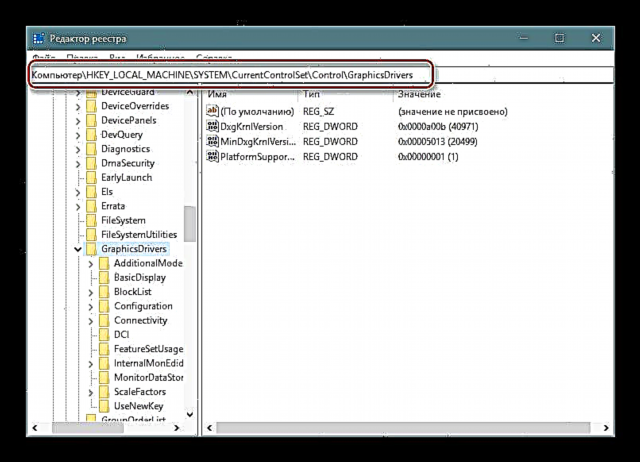
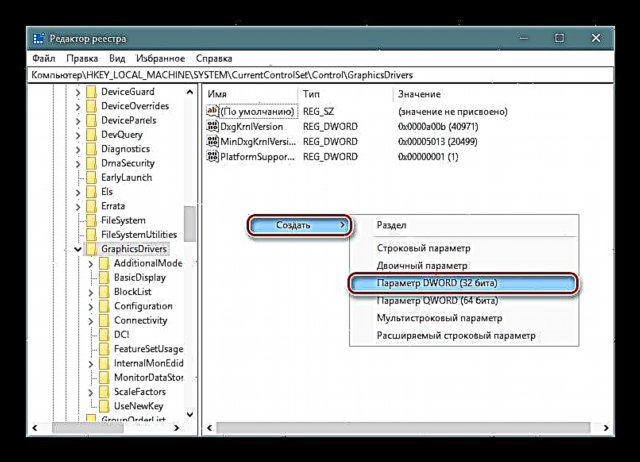
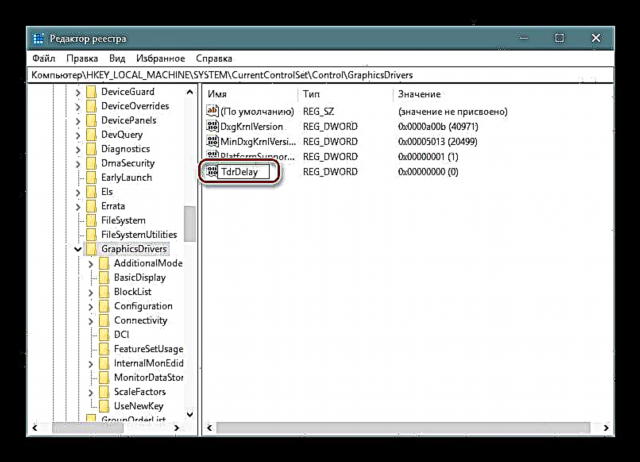
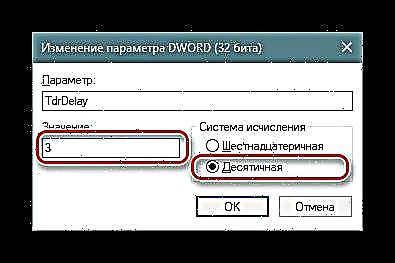
تاسو کولی شئ په بشپړ ډول د TDR عملیات غیر فعال کړئ - ځینې وختونه دا د غلطۍ له لاسه ورکولو کې هم مرسته کوي. که تاسو دا پیرامیټر په راجسټر کې غیر فعال کړئ ، نو د ډرایور آټو - بند سینسر به کار ونکړي ، پدې معنی چې غلطي به ښکاره نشي. دلته یادونه مهمه ده چې کله TDR غیر فعال شي نو پیرامیټر جوړ او سم کړئ TdrDelay د ښکاره دلایلو لپاره هیڅ احساس نلري.
په هرصورت ، موږ بند د یو متبادل انتخاب په توګه ټاکلی ، ځکه چې دا هم د ستونزې لامل کیدی شي: کمپیوټر به په هغه ځایونو کې ځوړند وي چیرې چې پیغام باید پکې ښکاري. "د ویډیو ډرایور ځواب ویلو ته مخه کړه او په بریالیتوب سره خوندي شو.". نو ځکه ، که چیرې د غیر فعال کیدو وروسته تاسو فریزیز لیدل پیل کړئ چیرې چې د وینډوز څخه مخکې خبرداری ښودل شوی و ، نو دا اختیار بیرته فعال کړئ.
- چلول ګامونه 1-2 د پورته لارښوونو څخه.
- پیرامیټر ته بدل کړئ "TdrLevel" او LMB دوه ځله کلیک کولو سره خپل ملکیتونه خلاص کړئ.
- موږ بیا توضیح کوو لسیزې شمیره سیسټم، او ارزښت «0» پرېږده. دا د "تعریف معلول شوي" حالت سره مطابقت لري. ټک وکړئ سمه دهکمپیوټر له سره چالان کړئ.
- که چیرې کمپیوټر منجمد شي ، ورته راجستری ځای ته بیرته راشئ ، پیرامیټر خلاص کړئ "TdrLevel"دا یو ارزښت ورکړئ «3»، کوم چې د وخت پای ته رسیدو معنی لري او دمخه په ډیفالټ کارول شوی و. له هغې وروسته تاسو کولی شئ دمخه پام شوي پیرامیټر ته ترمیم وکړئ TdrDelay او کمپیوټر بیاچالان کړئ.


4 میتود: د اصلي ګرافیک کارت ساعت ساعت تعدیل بدل کړئ
په ځینو مواردو کې ، د ویډیو چپ د اصلي فریکونسۍ ټیټ کول د ویډیو چلوونکي غلطي څخه خلاصیدو کې مرسته کوي.
د NVidia ګرافیک کارتونو مالکینو لپاره:
د دې میتود لپاره ، موږ د ویډیو کارت overclocking (overclocking) لپاره کوم برنامو ته اړتیا لرو. د مثال په توګه ، د NVidia انسپکټر واخلئ.
- د NVidia انسپکټر برنامه د برنامه پرمخ وړونکي د رسمي ویب پا fromې څخه ډاونلوډ کړئ.
- موږ برنامه پیل کوو او په اصلي کړکۍ کې ت buttonۍ فشار ورکړئ "ډیر اوریدل ښودل"لاندې موقعیت لري.
- یوه کړکۍ به د خبرداری سره راښکاره شي چې د ویډیو کارت پراخه کلیک کول ممکن د دې ناسم کار لامل شي. له هغه ځایه چې موږ به د ویډیو کارت باندې ساعت تیر نه کړو ، ت theۍ کیکاږئ هو.
- په ټب کې چې ښي خوا ته خلاصیږي ، موږ د ښیې برخې کې علاقه لرو "د فعالیت کچه [2] - (P0)" او د لومړي تنظیماتو بلاک د بیس کلاک آفسیټ - [0 MHz] ". ترتیبات سلایډر کی to اړخ ته خوځ کړئ ، په دې توګه د چپ قام تعدد کموي. فریکوینسي د نږدې 20-50 میګاهټز لخوا ټیټ کړئ.
- د ترتیباتو پلي کولو لپاره تاسو اړتیا لرئ په ت .ۍ کلیک وکړئ "ساعتونه او ولتاژ پلي کړئ". که اړینه وي ، تاسو کولی شئ د اوسني ترتیباتو سره په ډیسټاپ کې شارټ کټ رامینځته کړئ ، کوم چې د پیل سیسټم کې اضافه کیدی شي. د دې کولو لپاره ، ت theۍ کېکاږئ "د ساعتونو شارټ کټ جوړ کړئ". که تاسو اړتیا لرئ اصلي ترتیباتو ته بیرته راشئ ، نو تاسو باید ت buttonۍ فشار ورکړئ "ډیفالټ پلي کړئ"کوم چې په مینځ کې موقعیت لري.




د AMD ویډیو کارتونو مالکینو لپاره:
پدې حالت کې ، د MSI افبرنر برنامه زموږ لپاره غوره دی.
- برنامه پرمخ وړئ. موږ په لیکه کې علاقه لرو "اصلي ساعت (MHz)". موږ سلایډر د دې لاین لاندې کی left لور ته واړوه ، په دې توګه د ویډیو کارت اصلي فریکونسۍ ټیټ کړئ. دا باید د 20-50 MHz لخوا ټیټ شي.
- د ترتیباتو پلي کولو لپاره ، د چیک مارک په ب inه کې ت buttonۍ کلیک وکړئ ، ورپسې د ګیر په ب inه د سرکلر تیر او برنامې ترتیبات ت buttonۍ ب aه کې د تنظیم کولو ت buttonۍ شتون لري.
- په اختیاري ډول ، تاسو کولی شئ د خوندي شوي پیرامیټرو سره د برنامه ډاونلوډ وړ کړئ د ت underۍ لاندې وینډوز لوگو سره ت theۍ کلیک کولو سره "پیل".

دا هم ولولئ:
د MSI وروسته برنر په سمه توګه تنظیم کولو څرنګوالی
د MSI وروسته برنر کارولو لپاره لارښوونې
مهرباني وکړئ په یاد ولرئ چې پدې میتود کې تشریح شوي اعمال کولی شي مرسته وکړي ، په دې شرط چې تاسو پخپله د ویډیو کارت ضربه نه کړي. که نه نو ، تاسو باید ارزښتونه د فابریکې ډیفالټ ته وسپارئ. شاید ستونزه د ویډیو کارت پاتې کیدلو کې پاتې راشي.
5 میتود: د بریښنا پلان بدل کړئ
دا میتود په نادر حالت کې مرسته کوي ، مګر تاسو لاهم اړتیا لرئ د دې په اړه پوه شئ.
- تاسو باید لاړشئ د کنټرول پینل. په وینډوز 10 کې ، تاسو دا د لټون انجن کې د نوم دننه کولو سره پیل کولی شئ. "پیل".
- د وینډوز 7 او لاندې نسخو کې ، د کنټرول پینل په مینو کې موقعیت لري "پیل".
- ته د کنټرول پینل ب Switchه بدل کړئ "کوچني عکسونه" د مطلوب برخې موندلو پروسه ساده کول.
- وروسته موږ اړتیا لرو چې برخه ومومئ "ځواک".
- په هغه کړکۍ کې چې خلاصیږي ، غوره کړئ "لوړه کړنه".

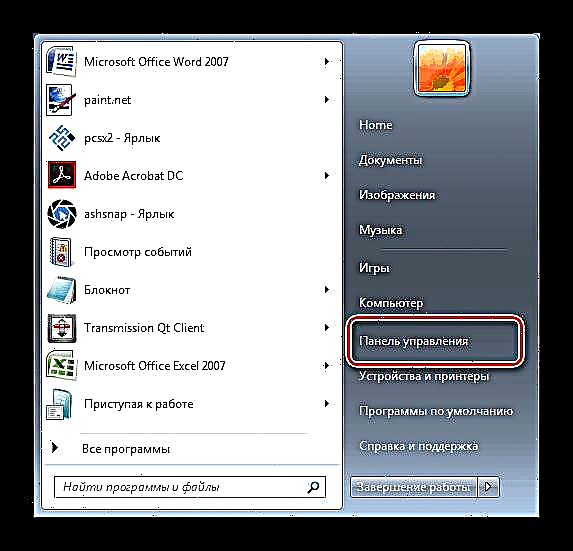



په پایله کې ، زه غواړم یادونه وکړم چې پورتني میتودونه شاید د ویډیو چلوونکو غلطیو سره په معامله کې ترټولو مؤثر وي. البته ، یو شمیر چلونه شتون لري چې شاید تاسو د بیان شوې ستونزې په حلولو کې مرسته وکړي. مګر ټول حالات په بشپړ ډول انفرادي دي. هغه څه چې کولی شي په یوه قضیه کې مرسته وکړي ممکن په بله کې بې ګټې وي. له همدې امله ، په نظرونو کې ولیکئ که تاسو ورته ستونزه درلوده او تاسو ورسره څنګه چلند کړی. او که تاسو دا نشئ کولی ، نو بیا به موږ ستونزه په ګډه حل کړو.












